photoshop 鼠绘一只彩色羽毛的鹰
摘要:来源:PS联盟作者:骆驼本教程有点不同于一些其他鼠绘教程。作者并没有介绍鼠绘过程,而是非常详细的介绍绘画过程中的一些注意事项和心得。对于初学...
来源:PS联盟 作者:骆驼
本教程有点不同于一些其他鼠绘教程。作者并没有介绍鼠绘过程,而是非常详细的介绍绘画过程中的一些注意事项和心得。对于初学者非常有用。
制作的过程有任何疑问可以加作者的QQ群:9583410。
最终效果
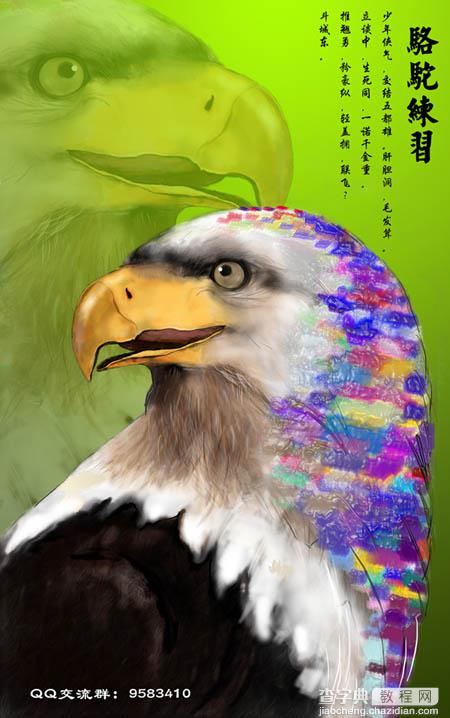
1、新建一个大小适当的文件,背景填充白色,新建一个图层开始画线稿,如下图。

#p# 2、大致线稿效果如下图,如果觉得简陋还可以 继续深入刻画线稿。自己满意后就开始上色。

3、开始上色,我是从眼睛和嘴开始画的,效果如下图左。画嘴的过程一定要考虑嘴是非常坚韧的一种材质,选择画笔的时候笔刷需要尖利一点。
4、整体上色,基调以黑灰为主,羽毛部分比较多上色的时候需要慢慢涂。上色后适当把背景涂上蓝色。

#p# 5、继续深入刻画,主要是细节部分的刻画,还是用画笔选取适当的颜色慢慢刻画,如果前面的起稿有点不准的画可以适当用液化工具来修正。

6、好了到这一步就大的效果都出来了,可以再把羽毛装饰一些彩色效果。

7、这一步做最后的调整。主要是边缘部分的修饰,边缘的虚实对一幅画的成败很重要。修饰的时候需要让主体看起来自然。

【photoshop 鼠绘一只彩色羽毛的鹰】相关文章:
上一篇:
photoshop 鼠绘超真实的蝗虫
下一篇:
photoshop 鼠绘古装美男
